第二步:光影魔术手替换背景
1、用光影再打开一张背景照片,同样点击“美化和编辑”,如下图:

用光影再打开一张背景照片
2、点击:工具——自由文字与图层,如下图所示:

用光影魔术手打开自由文字与图层
出现下面对话框:
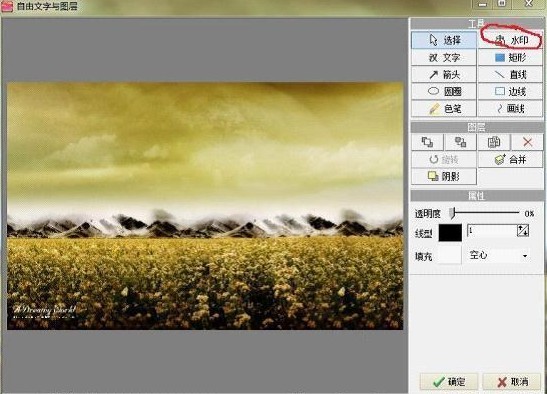
光影魔术手怎么换背景 光影魔术手抠图换背景图文教程
3、点击水印,把刚才保存的png格式的图片加进去。

4、点击上图中的前景图片,会在前景边框出现8个黑点,可以调整前景的大小与位置,直到合适为止。

使用光影魔术手调整合成图片大小
5、最后点击另存为,就可以了。到这里,光影魔术手背景教程就全部结束了。

光影魔术手抠图换背景后的效果
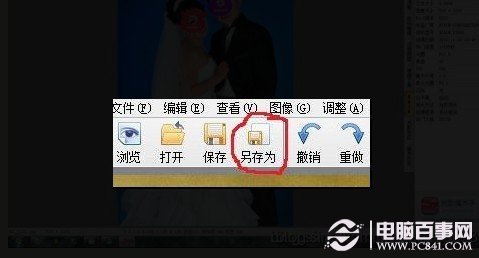
最终选择另存为保存图片即可
编后语:如果背景不是纯色的照片,有其它的风景,过程和以上方法是一样的,只是要不断地点击“智能排除笔”把背景去除,排除的过程中,可能会出现需要的前景某个部位也被排除,还要点击“智能选中笔”再把前景加进去,比较麻烦,但是,我实际操作发现,最后一定可以弄好的,需要耐心。或者先用光影裁剪照片,把前景中的人物最大限度的裁剪出来,只给背景留最小的画面,这样排除的时候会稍微好一点。
扩展阅读:怎么给图片换背景 PS两张图片合成一张教程。




